
今使っているWordPressのサーバーを変更したいんだけど・・・
こんな疑問にお答えしていきます。
サーバー移行の種類


サーバーの引っ越し(移行)には2種類あります。
- ドメインをサーバーに残したまま、サーバーだけを移行する方法
- ドメインもサーバーも移行する方法
今回は、①のドメインをそのままにしてサーバーだけ引っ越す方法を説明していきます。
※ドメインも引っ越す場合は『ドメイン移管』が必要になってきます。
また、ドメイン移行先で、ドメイン更新料金分を支払わないといけません。
なお、ドメイン移管の方法は下記記事を参照して下さい。
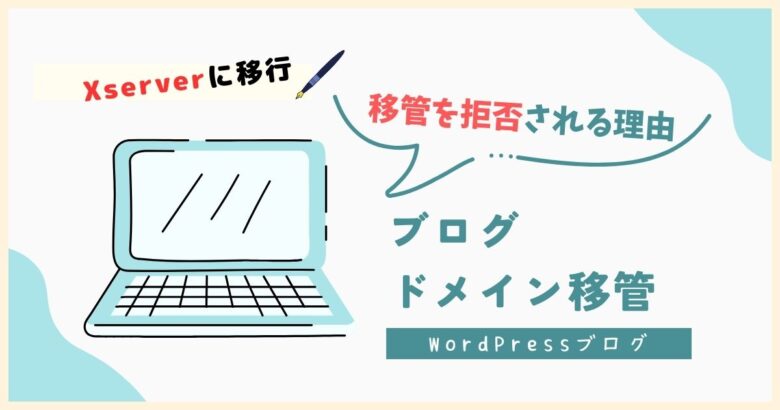
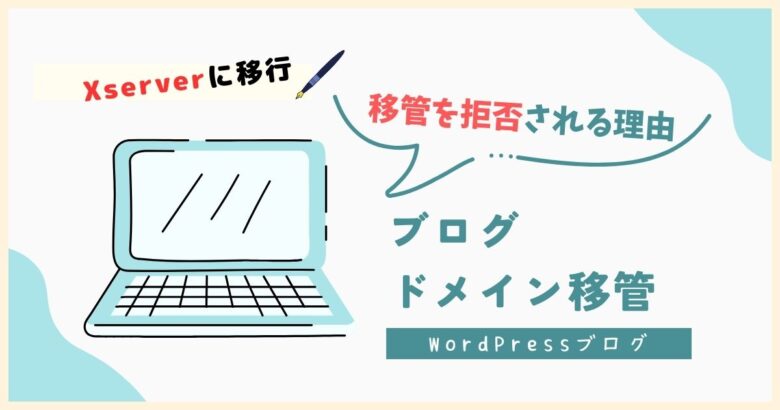
サーバー移行の簡単な方法


WordPress簡単移行を使っていくのが一番簡単な方法です。
「ドメイン移管」と「サーバー移行」の違い
WordPressを運営していて、迷うのが、「ドメイン移管」と「サーバー移行」の違いです。
ここで、勘違いしないようにしたいのが、サーバーを移行したからと言って、ドメインも一緒に移行するわけではないということです。
土地・建物の不動産が民法上は別に扱われるようにように、ドメイン(建物)サーバー(土地)も別個に扱っていきます。
よって、ドメインの移行はサーバーの移行が済んでからになります。
サーバー乗り換え
レンタルサーバーの乗り換え方を今すぐ知りたい!
という人向けの記事です。
Xserverに乗り換え
個人的にConohaからXserverに乗り換えたのでその方法を紹介していきます。
レンタルサーバーを乗り換えました。
以前に使っていたのが、ConoHa WING
![]()
![]()
それから、今はXserver(エックスサーバー)に乗り換えました。
乗り換え方法は、『WordPress簡単移行』を使うと比較的簡単にすることができます。
サーバー乗り換えの流れは下記の通り。
流れは以上になります。
サーバーの移行は面倒なところもあります。
しかし、心配いりません。
Xserverには『WordPress簡単移行』機能が搭載されています。
Conohaサーバーにも似たような機能がついています。
WordPress簡単移行を使う
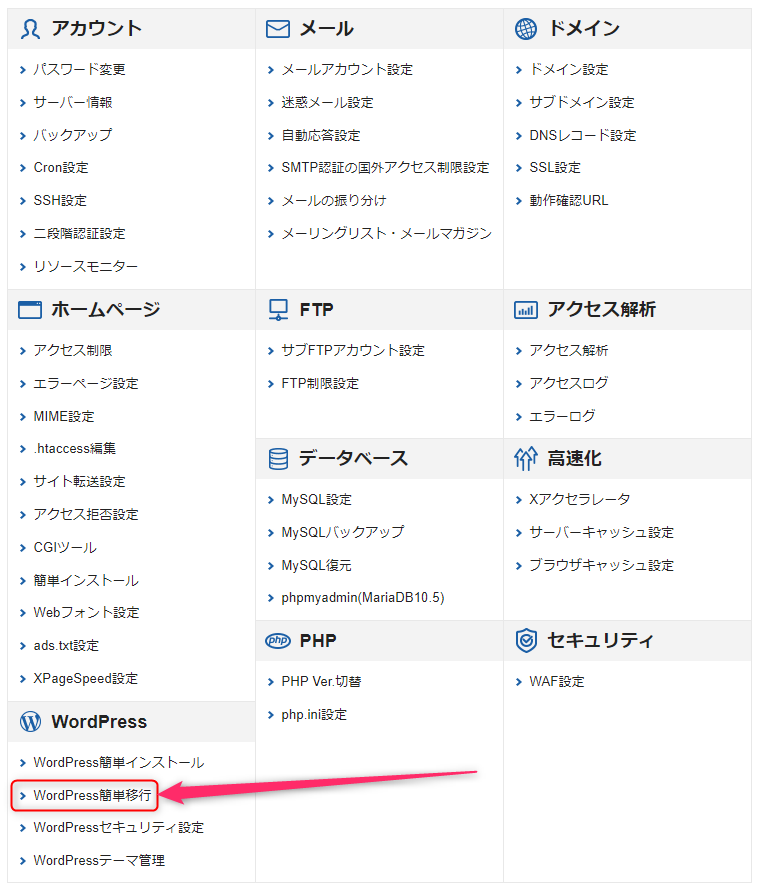
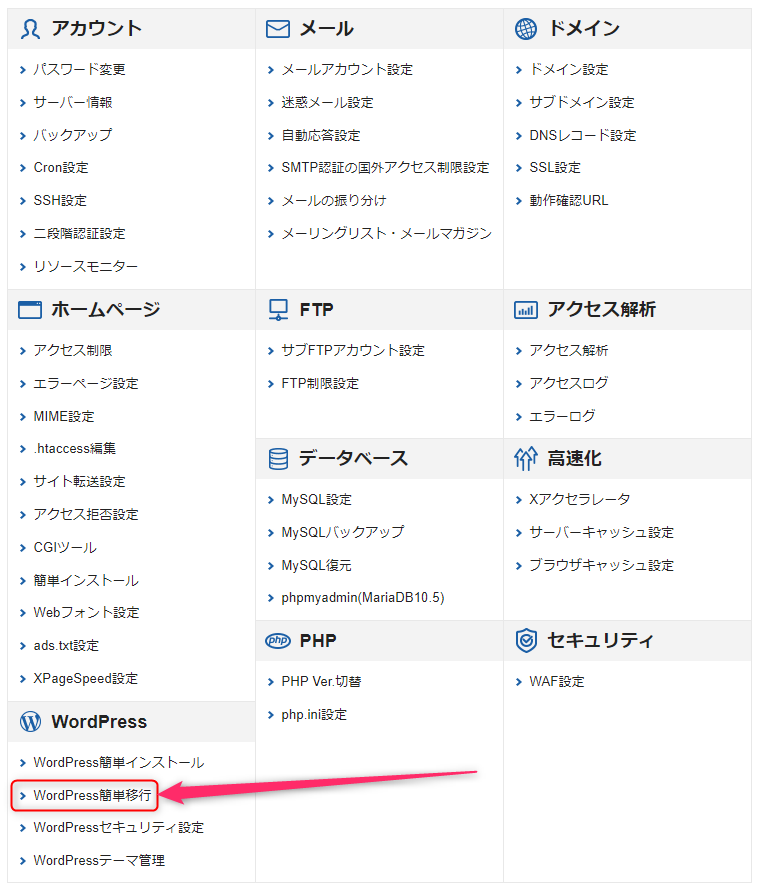
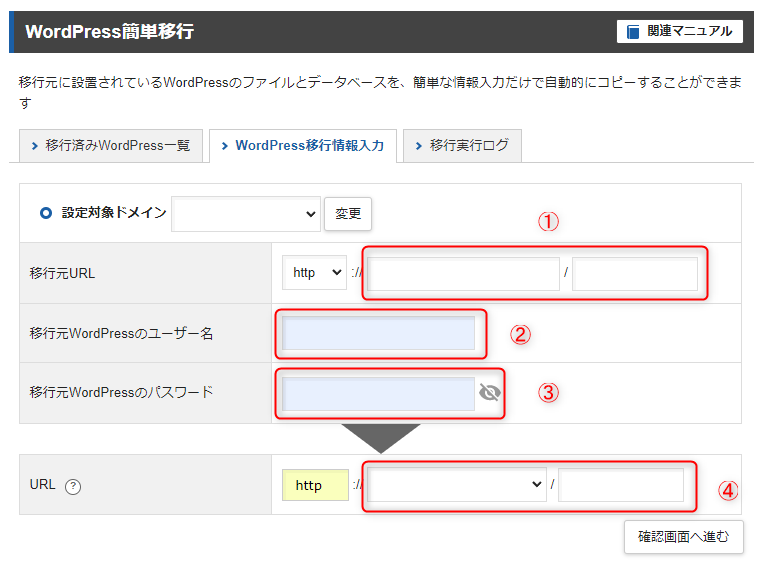
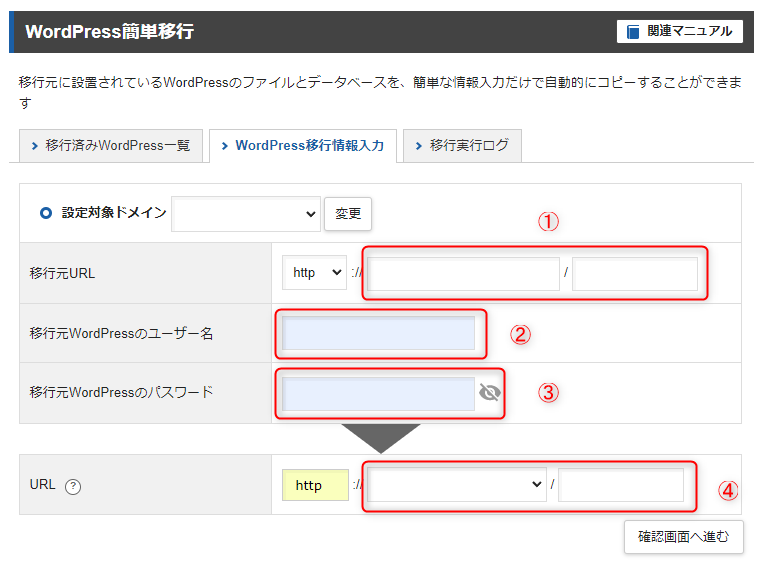
「WordPress移行情報入力」
- 移行する自分のサイトURLを入力します。
- 自分のWordPressのユーザー名を入力します。
- 自分のWordPressのパスワードを入力します。
- サイトのURLを入力します。
大半の人が独自無料SSLを設定しているでしょうから、その場合は「https://」を選びましょう。
3つを入力します。
ネームサーバーの変更
ネームサーバーを変更する必要があります。
ネームサーバーを変更するということは、自分が持っている独自ドメインをどのサーバーで使うかということです。
ネームサーバーは、Conohaでドメインを取っている場合は、下図の「ネームサーバー設定」にアクセスしてやります。
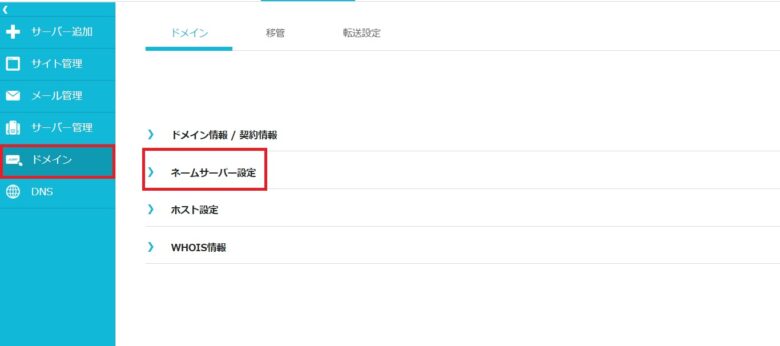
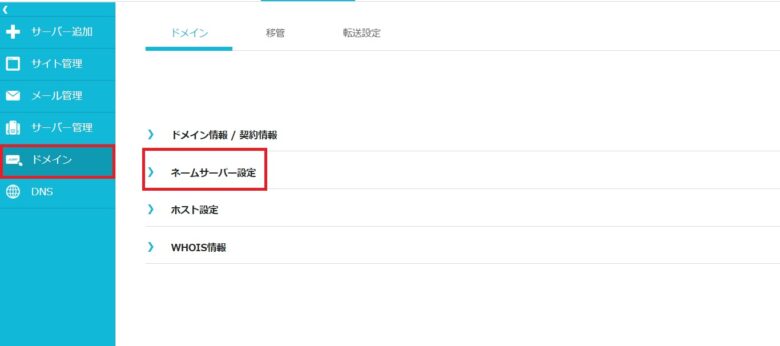
Xserverのネームサーバーを設定してやる必要があります。
次の5つのネームサーバーを、上記Conohaのネームサーバーに設定します。
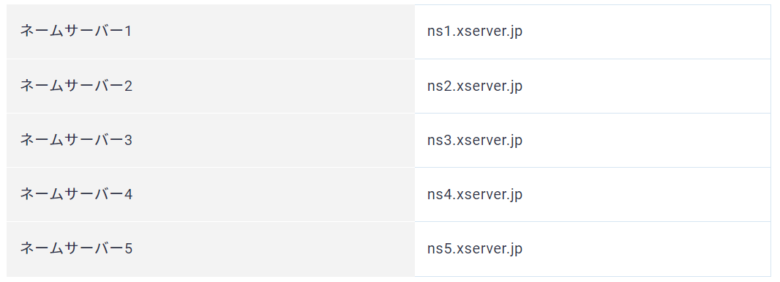
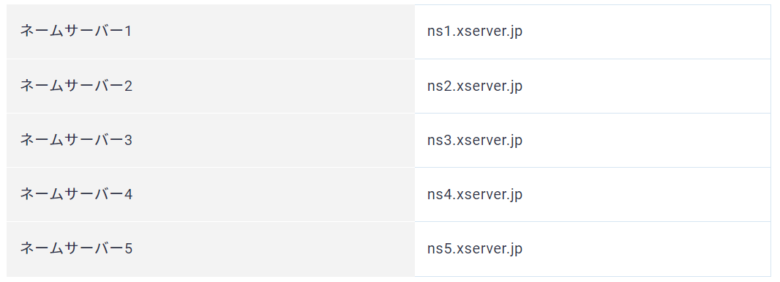
XserverのHPを参照して私も設定しました。
サーバーを乗り換えた理由
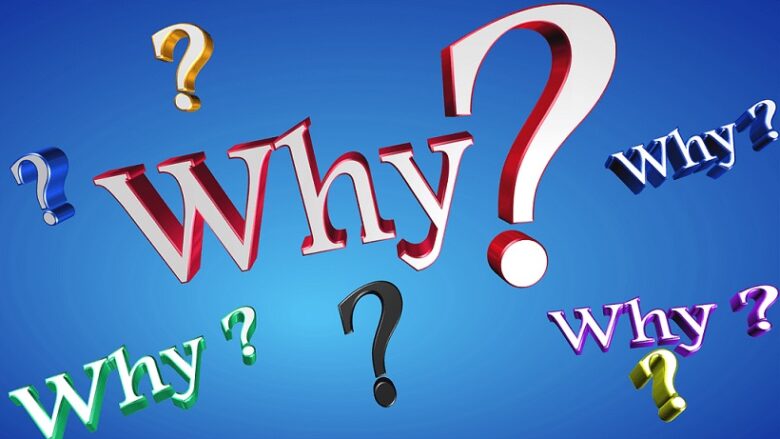
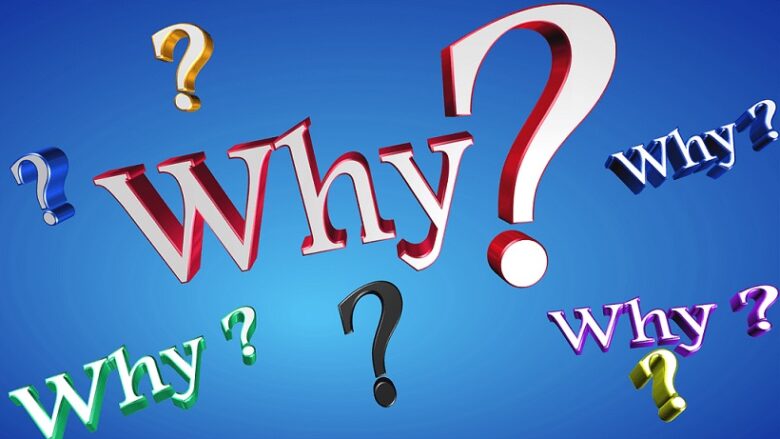
今回サーバーを乗り換えた理由は、Conoha WINGの値上げが原因です。
Conohaは、2023年2月から、価格が上がるということです。
それならばと、いい機会なので乗り換えてみることにしました。
Xserverは前から使ってみたかったので、しばらくはいきます。
実際に測定してみると、Conohaの方が速い結果ですかね。
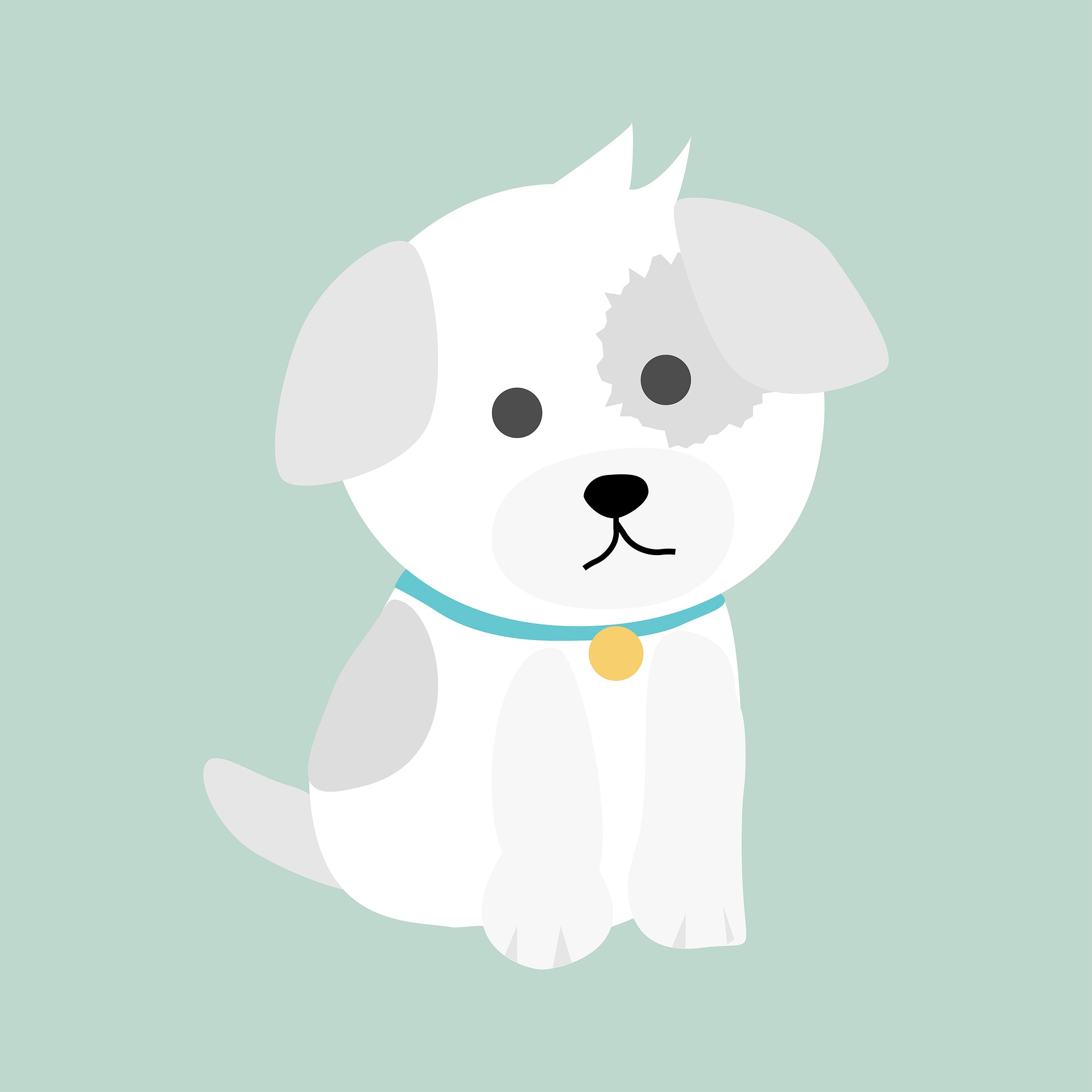
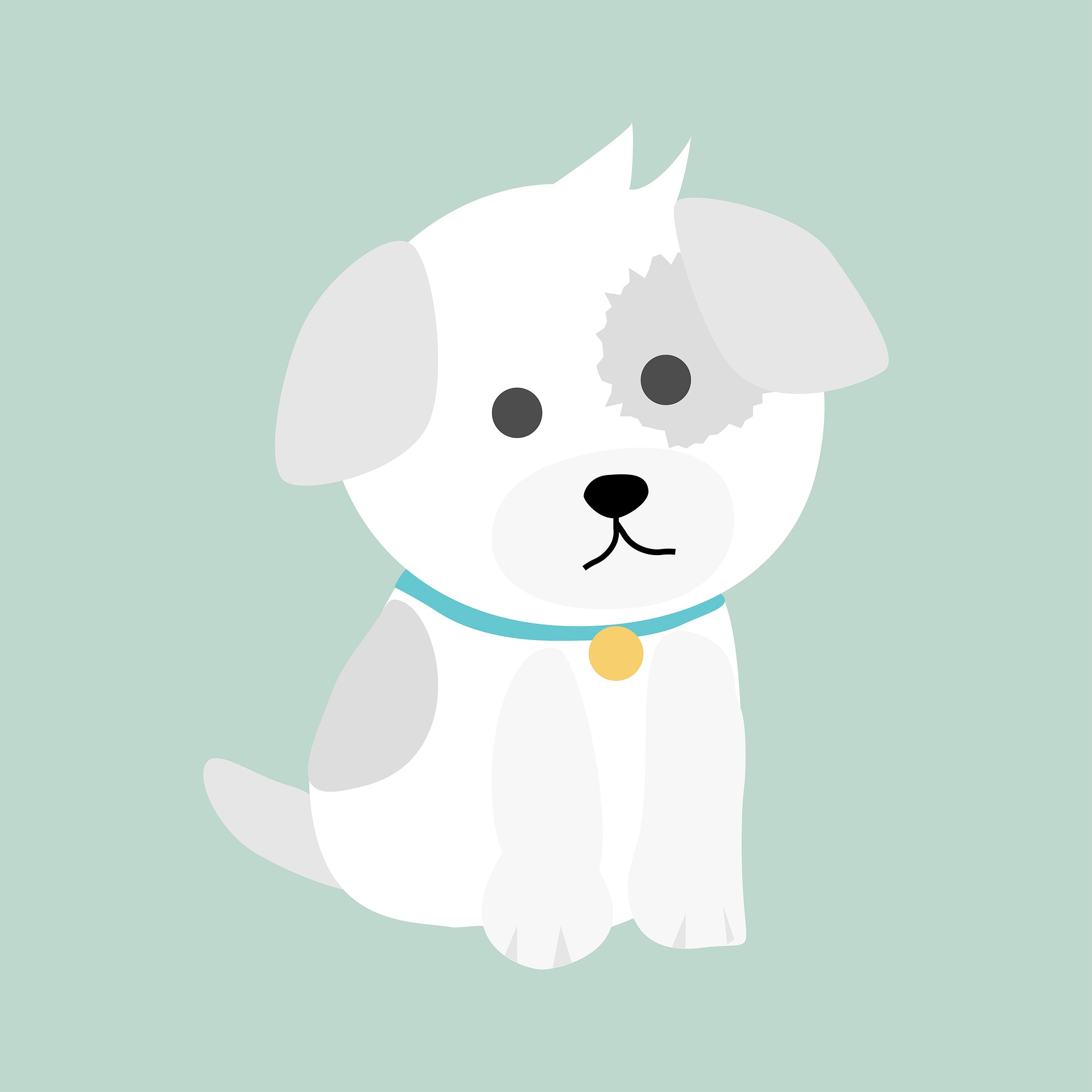
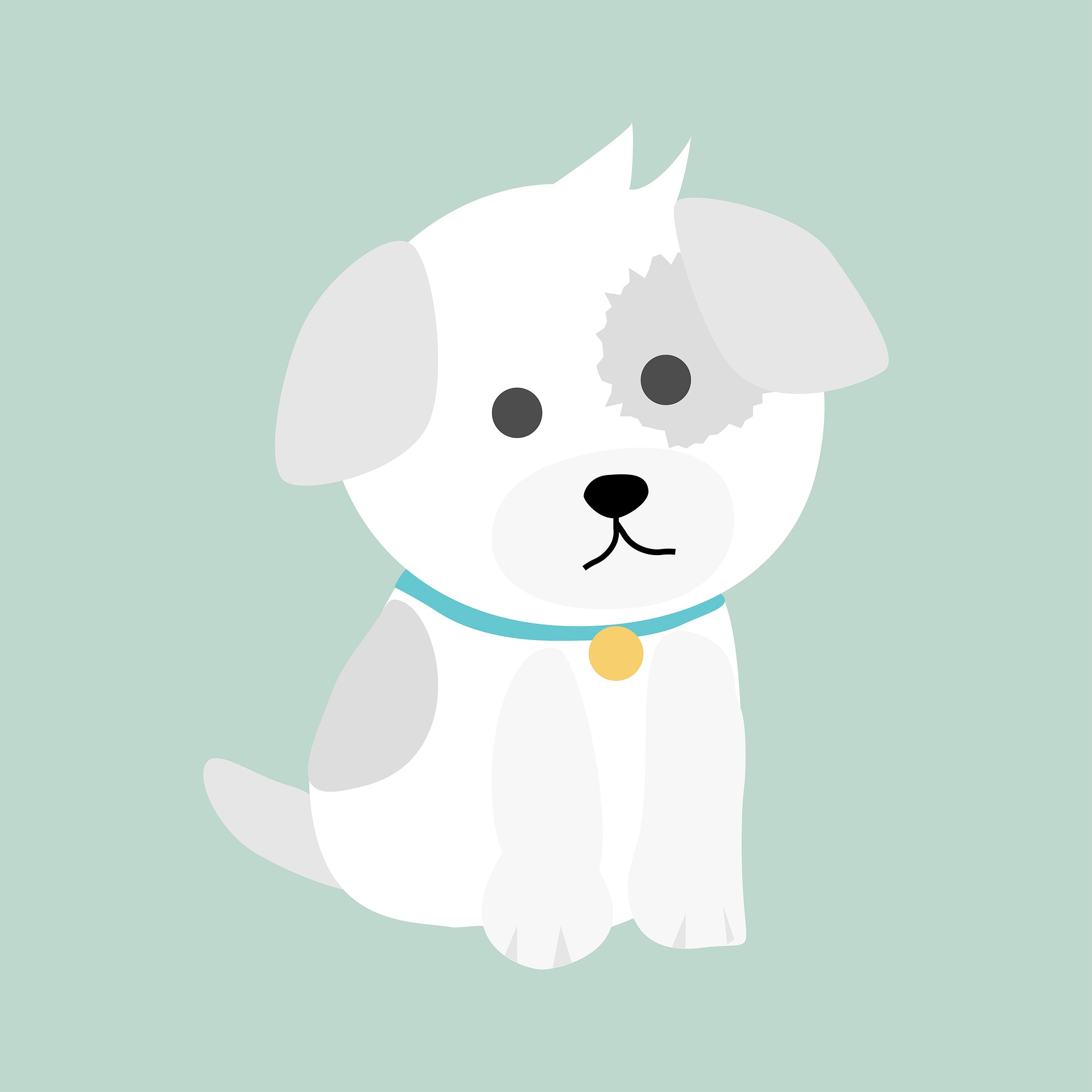
しかしながら、サイトスピードに関しては体感としては、どちらもそんなに変わらない感じでした。
あと、エックスサーバーは老舗だけあってアフターフォローがしっかりしているようです。
下記の記事も参考にしてください


\初期費用無料!対象ドメイン永久無料!/
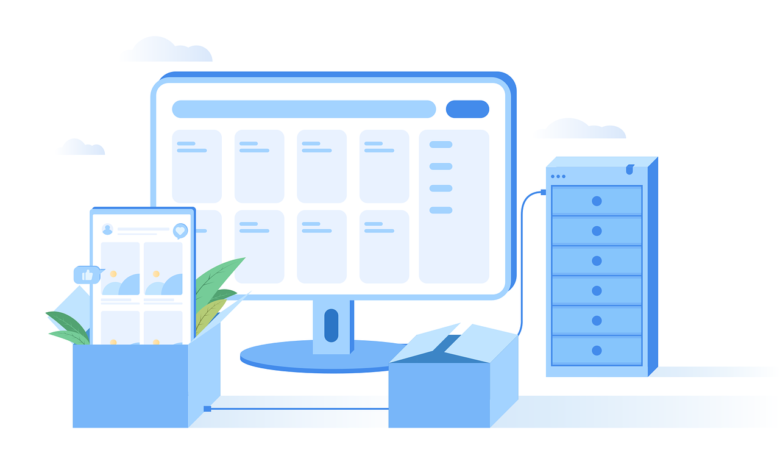
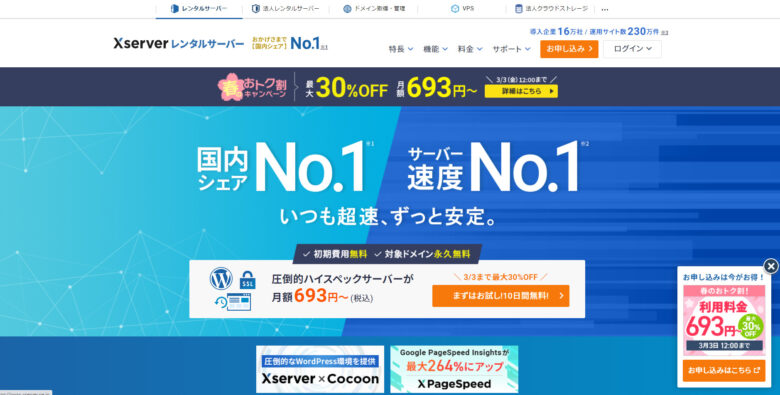
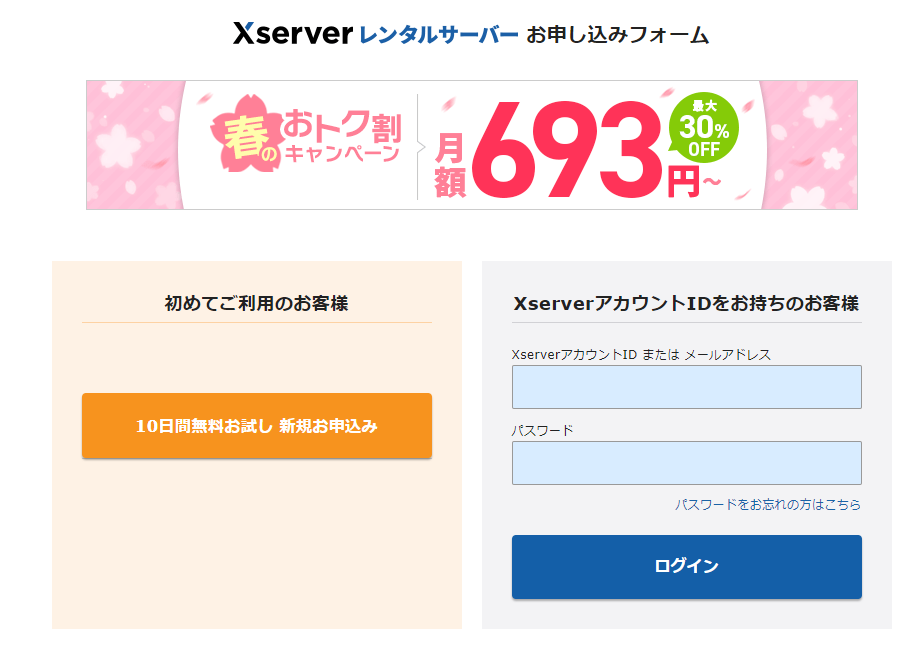
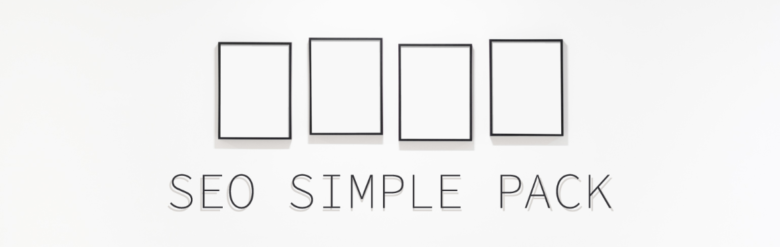
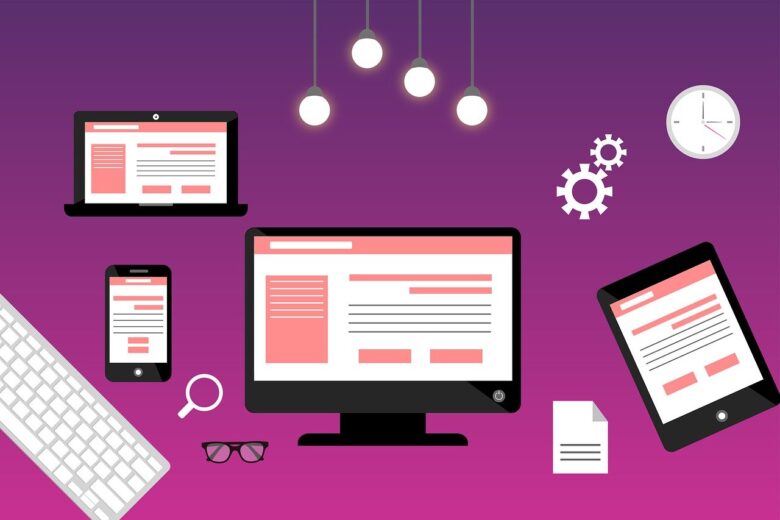



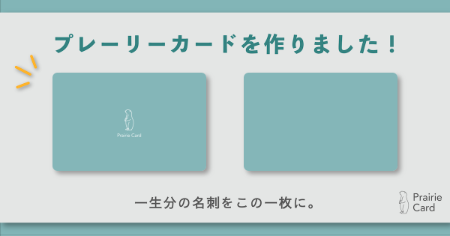

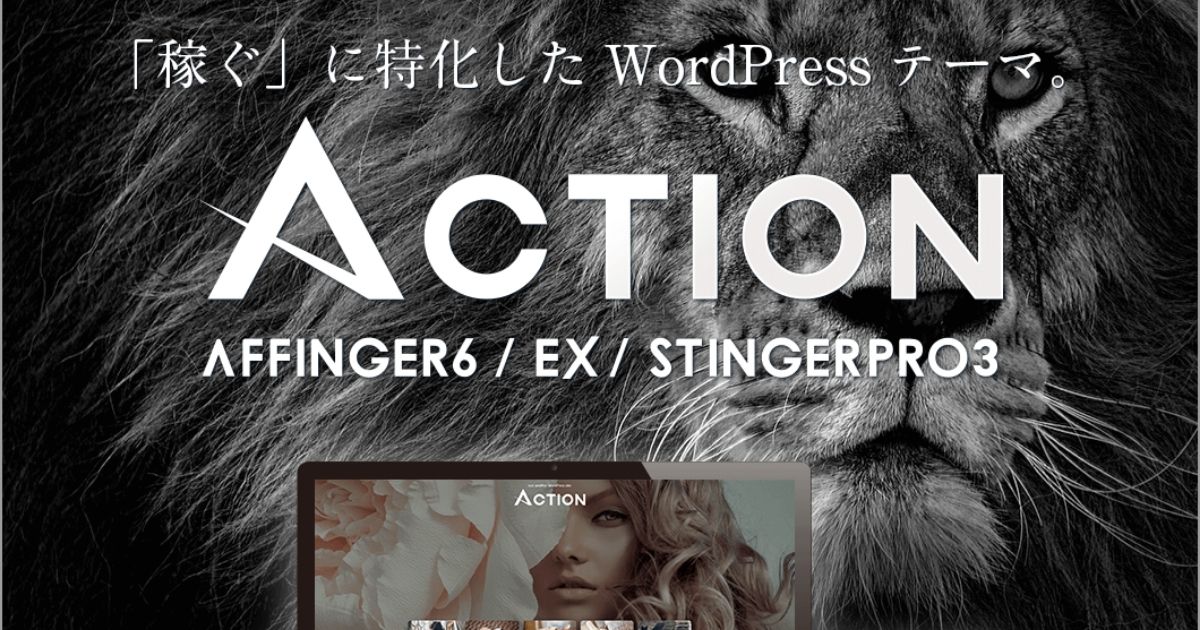


コメント